كيفية إدراج صورة GIF متحركة في بريد إلكتروني في Outlook؟.
تنسيق تبادل الرسومات (GIF) هو تنسيق صورة نقطية يسمح بحد أقصى 256 لونًا. يمكنك إدراج رسم متحرك بتنسيق GIF في بريد إلكتروني تم إنشاؤه في Microsoft Outlook. العملية سهلة نسبيًا.
تعليمات
1 ابحث عن ملف صور GIF متحرك مجاني لإدراجه في رسائل البريد الإلكتروني الخاصة بك. قم بالفرز حسب نتائجك وعندما تجد النتيجة التي تريد استخدامها ، انقر بزر الماوس الأيمن على الصورة وحدد “حفظ الصورة باسم”. في المربع حفظ باسم النوع ، تحقق من حفظ الصورة بتنسيق GIF.
2 اختر اسم ملف أو اتركه افتراضيًا بالاسم المحدد. قم بتدوين المجلد الذي يتم حفظ الصورة فيه. انقر فوق “حفظ”.
3 قم بتشغيل Microsoft Outlook.
4 من قائمة “ملف” ، حدد “جديد” لإنشاء بريد إلكتروني جديد.
5 انقر في نص البريد الإلكتروني.
6 من قائمة “إدراج” ، حدد “صورة” و “من ملف”. ابحث عن الصورة التي اخترتها لتحميلها وانقر نقرًا مزدوجًا على الصورة. سيؤدي هذا إلى تحميل الصورة في نص بريدك الإلكتروني.
7 أكمل بريدك الإلكتروني عن طريق إضافة رسالتك النصية وإرسالها إلى المستلم. لاحظ أنك لن ترى الرسوم المتحركة سارية المفعول أثناء عملية الإرسال ، ولكن إذا انتقلت إلى مجلد الرسائل المرسلة وعرضت البريد الإلكتروني ، فسترى التأثير الكامل هناك.
هل كان المقال مفيداً؟شاركه مع أصدقائك ولا تنسى لايك والتعليق
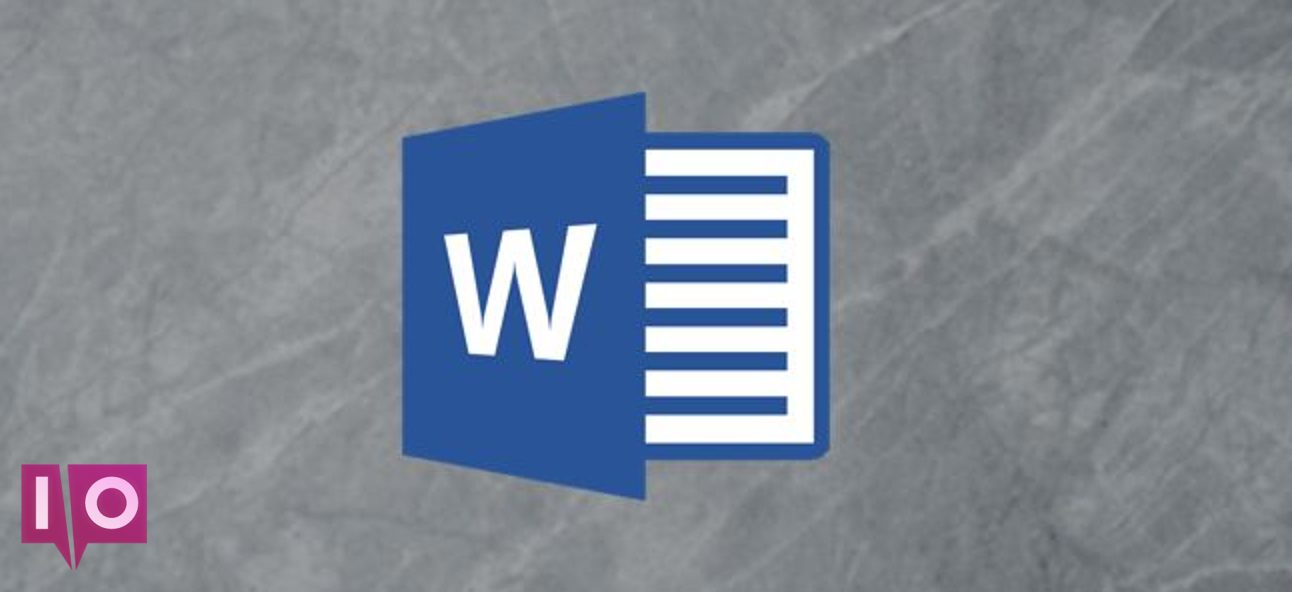
اترك تعليقاً